tw ist die Seqera-Plattform in der Befehlszeile. Es bringt Seqera-Konzepte wie Pipelines, Aktionen und Rechenumgebungen auf das Terminal.
Seqera Platform ist eine Full-Stack-Anwendung für die Verwaltung von Datenpipelines und Rechenressourcen. Es ermöglicht eine kollaborative Datenanalyse im großen Maßstab, vor Ort oder in jeder Cloud.
Die CLI interagiert mit Seqera, um eine Schnittstelle zum Starten von Pipelines, zur Verwaltung von Cloud-Ressourcen und zur Verwaltung Ihrer Analyse bereitzustellen.
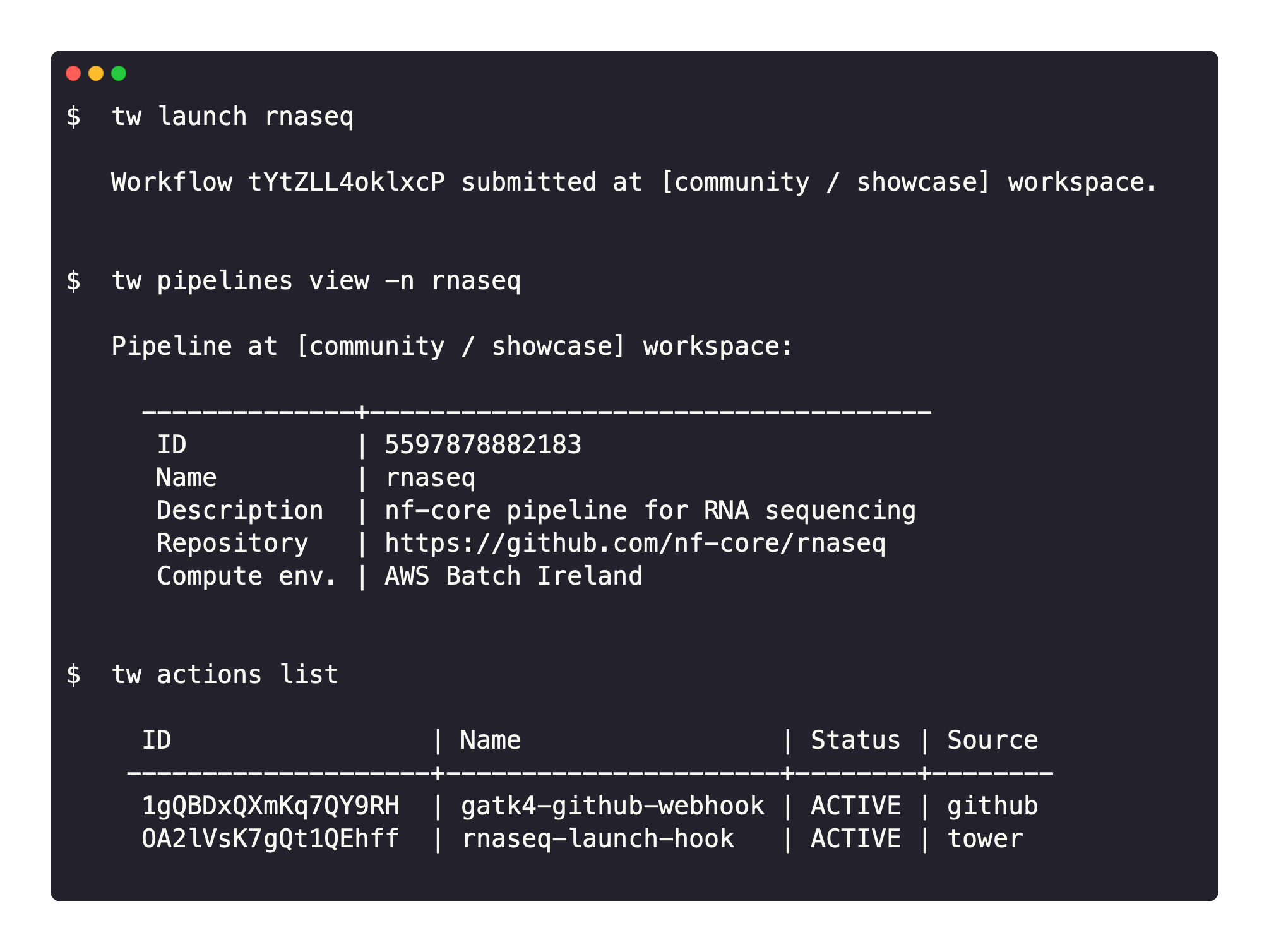
Die Hauptmerkmale sind:
Ein Nextflow-ähnliches Erlebnis : tw CLI bietet eine entwicklerfreundliche Umgebung. Pipelines können mit der CLI ähnlich wie Nextflow gestartet werden, jedoch mit den Seqera-Vorteilen der Überwachung, Protokollierung, Ressourcenbereitstellung, Datensatzverwaltung und kollaborativen Freigabe.
Infrastruktur als Code : Alle Seqera-Ressourcen, einschließlich Pipelines und Rechenumgebungen, können deklarativ beschrieben werden. Dies ermöglicht eine vollständige Definition einer Analyseumgebung, die versioniert und als Code behandelt werden kann. Es vereinfacht die Konfigurationsfreigabe und die Routineverwaltung erheblich.
Basierend auf OpenAPI : tw CLI interagiert mit Seqera über die Seqera Platform API, die die OpenAPI 3.0-Spezifikation verwendet. Die CLI bietet vollständige Kontrolle über die Seqera-Anwendung und ermöglicht Benutzern maximale Einblicke in Pipeline-Übermittlungen und Ausführungsumgebungen.
Weitere Informationen zur Anwendung finden Sie in der Dokumentation zur Seqera-Plattform.
tw CLI kann auf macOS, Windows und Linux installiert werden.
Es ist mit den Seqera Cloud- und Enterprise-Versionen 21.08 und höher kompatibel.
Dieses Handbuch behandelt die Installation und Konfiguration der CLI, die Bereitstellung der Cloud-Infrastruktur und das Starten von Pipelines in einer AWS Batch-Rechenumgebung.
Laden Sie die neueste Version für Ihr Betriebssystem von den Assets auf der Release-Seite herunter.
Benennen Sie die Datei um und machen Sie sie ausführbar:
mv tw- * tw
chmod +x ./tw Verschieben Sie die Datei in ein Verzeichnis, auf das Ihre $PATH Variable zugreifen kann:
sudo mv tw /usr/local/bin/Sie benötigen ein Zugriffstoken, damit die CLI mit Ihrer Seqera-Instanz interagieren kann. Wählen Sie im Benutzermenü der Seqera-Benutzeroberfläche „Benutzertoken“ aus und wählen Sie dann „Token hinzufügen“, um ein neues Token zu erstellen.
Kopieren Sie den Wert des Zugriffstokens und verwenden Sie ihn mit der CLI auf eine von zwei Arten:
Umgebungsvariable :
Exportieren Sie das Token als Shell-Variable direkt in Ihr Terminal:
export TOWER_ACCESS_TOKEN= < your access token > Fügen Sie den export zu Ihrer Datei .bashrc , .zshrc oder .bash_profile hinzu, damit er dauerhaft zu Ihrer Umgebung hinzugefügt wird.
tw-Befehlsflag :
Geben Sie das Zugriffstoken direkt in Ihrem tw -Befehl mit --access-token an:
tw --access-token= < your access token > < other options >Konfigurieren Sie bei Bedarf die folgenden nicht obligatorischen Umgebungsvariablen mit denselben Methoden wie oben:
TOWER_WORKSPACE_ID : Arbeitsbereich-ID. Standard: Der Benutzerarbeitsbereich.TOWER_API_ENDPOINT : Seqera-API-URL. Standard: api.cloud.seqera.io .Sie finden Ihre
TOWER_WORKSPACE_IDauf der Registerkarte „Arbeitsbereiche“ auf Ihrer Organisationsseite. Alternativ können Sie mittw workspaces listalle Arbeitsbereiche auflisten, auf die Ihr Token zugreifen kann, und die Arbeitsbereichs-ID aus der Befehlsausgabe kopieren.
Bestätigen Sie die Installation, Konfiguration und Verbindung:
$ tw info
System health status
---------------------------------------+------------------
Remote API server connection check | OK
Tower API version check | OK
Authentication API credential's token | OK tw CLI-BefehleAusführliche Anweisungen zur Verwendung der CLI finden Sie unter Verwendung.
Aktivieren Sie die Autovervollständigung in Ihrer aktuellen Sitzung mit diesem Befehl:
source <( tw generate-completion ) Wenn Sie ein privates CA-SSL-Zertifikat verwenden, das von den Standard-Java-Zertifizierungsstellen nicht erkannt wird, verwenden Sie einen benutzerdefinierten cacerts -Speicher:
tw -Djavax.net.ssl.trustStore=/absolute/path/to/cacerts info Sie können die Binärdatei in tw-binary umbenennen und ein tw -Skript erstellen, um den benutzerdefinierten cacerts Speicher automatisch in jede Sitzung einzubinden:
#! /usr/bin/env bash
tw-binary -Djavax.net.ssl.trustStore=/absolute/path/to/cacerts $@ tw CLI ist eine binäre ausführbare Plattformdatei, die durch eine native Kompilierung von Java GraalVM erstellt wurde. So kompilieren und erstellen Sie eine Entwicklungsversion der Binärdatei:
Installieren Sie ggf. SDKMan!
Installieren Sie GraalVM aus dem Stammverzeichnis des Tower-Cli-Projekts:
sdk env install Dadurch wird sichergestellt, dass SDKMan die projektspezifische Tower-CLI-Konfiguration .sdkmanrc verwendet.
native-image installieren:
gu install native-image Exportieren Sie Ihre Github-Anmeldeinformationen. Github erfordert eine Authentifizierung für öffentliche Pakete (das Token erfordert nur den Bereich read:packages ):
export GITHUB_USERNAME=...
export GITHUB_TOKEN=...Erstellen Sie den nativen Client:
./gradlew nativeCompile Dadurch wird eine lokal kompilierte Version von tw im nativeCompile-Verzeichnis installiert:
Produced artifacts:
<tower-cli-repository-root>/build/native/nativeCompile/tw (executable)
========================================================================================================================
Finished generating 'tw' in 1m 6s.
[native-image-plugin] Native Image written to: <tower-cli-repository-root>/build/native/nativeCompile
BUILD SUCCESSFUL in 1m 8s
6 actionable tasks: 2 executed, 4 up-to-date Führen Sie tw aus:
./build/native/nativeCompile/tw Führen Sie eine nicht-binäre Entwicklungsversion aus, indem Sie das ./tw im Stammverzeichnis dieses Repositorys ausführen.
Apache 2.0